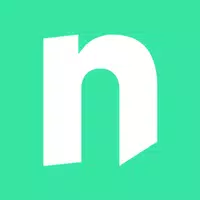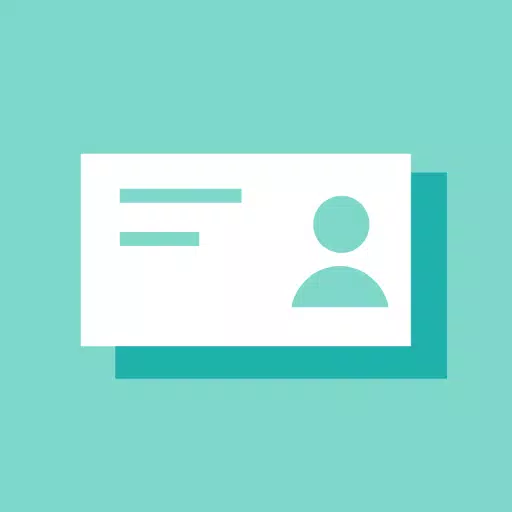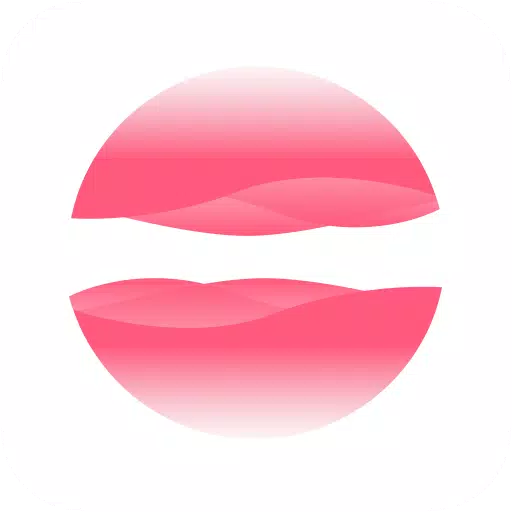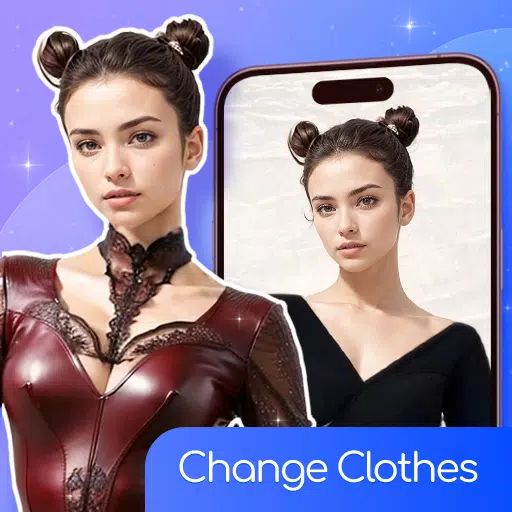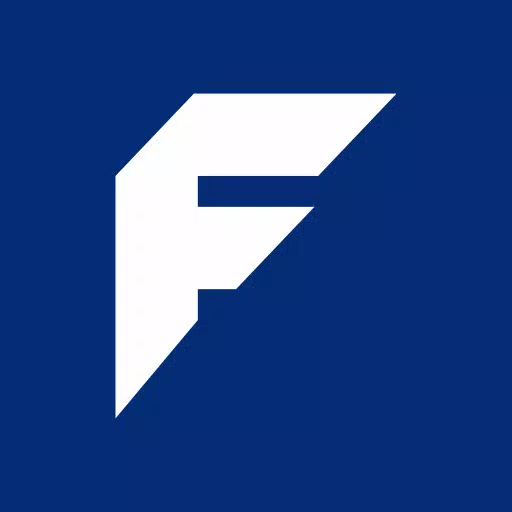Fortnite Kapitel 6: Optimieren Sie die PC -Einstellungen für höhere FPS
Wenn Sie in die adrenalingetriebene Welt von *Fortnite *eintauchen, wissen Sie, dass jeder Rahmen zählt. Arme Framerate können den Battle Royale in eine frustrierende Erfahrung verwandeln, aber fürchten Sie sich nicht - wenn Sie Ihre Einstellungen abzusetzen, können Sie Ihr Gameplay erheblich steigern. Erkunden wir die besten PC-Einstellungen für * Fortnite *, um Sie im Kampf mit reibungslosen, hochwertigen Bildern zu halten.
Fortnite beste Anzeigeeinstellungen
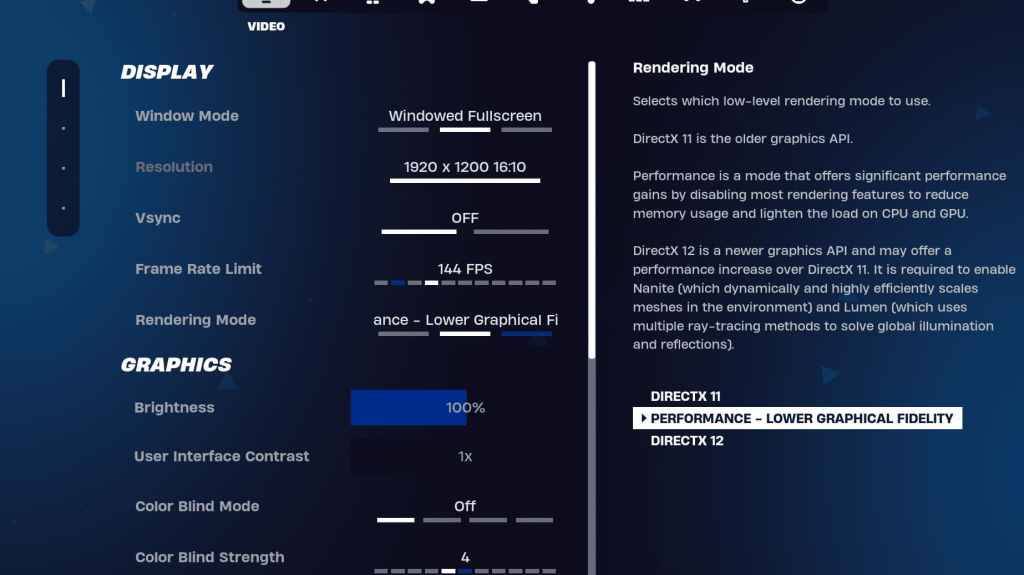
Der Videoabschnitt in * Fortnite * ist in Display und Grafiken aufgeteilt, beide entscheidend für die Optimierung der Leistung. Hier erfahren Sie, wie Sie Ihre Anzeigeeinstellungen für die beste Erfahrung einrichten:
| Einstellung | Empfohlen |
| Fenstermodus | Vollbild für optimale Leistung. Verwenden Sie das Fenster mit dem Fenster, wenn Sie häufig die Registerkarte ausführen. |
| Auflösung | Die native Auflösung Ihres Monitors, normalerweise 1920 × 1080. Senken Sie es, wenn Ihr PC schwächer ist. |
| V-Sync | Aus, um die Eingangsverzögerung zu vermeiden. |
| Framerate -Grenze | Passen Sie die Aktualisierungsrate Ihres Monitors an (z. B. 144, 240). |
| Rendering -Modus | Leistungsmodus für maximale FPS. |
Rendering -Modi - die ausgewählt werden sollen
* Fortnite* bietet drei Rendering -Modi an: Leistung, DirectX 11 und DirectX 12. DirectX 11, der Standard, ist stabil und läuft in den meisten Systemen gut. DirectX 12 kann die Leistung auf neuerer Hardware steigern und bietet grafische Optionen. Für bloße Leistung und minimale Eingangsverzögerung ist der Leistungsmodus jedoch die Wahl der Profis. Es maximiert FPS auf Kosten der visuellen Qualität.
Verwandte: Beste Loadout für Fortnite Ballistic
Fortnite beste Grafikeinstellungen
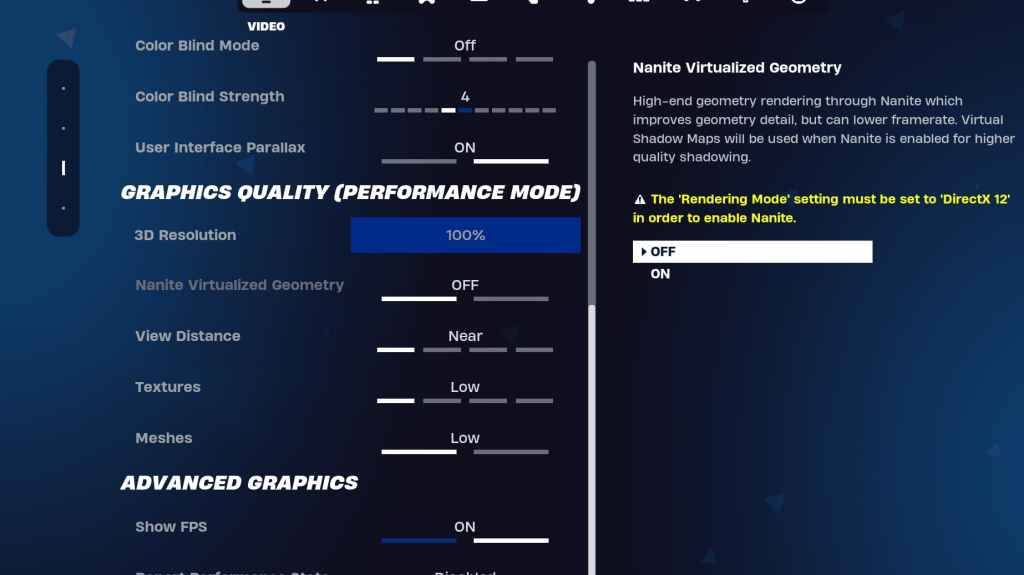
Die Grafikeinstellungen sind der Schlüssel zum Erhalten dieser zusätzlichen Rahmen. Passen Sie diese Einstellungen an, um die Nutzung der Ressourcen zu minimieren und Ihre Bildrate zu verbessern:
| **Einstellung** | **Empfohlen** |
| Qualitätsvoreinstellung | Niedrig |
| Anti-Aliasing und Superlösung | Anti-Aliasing und Superlösung |
| 3D -Auflösung | 100%. Setzen Sie zwischen 70-80% für PCs mit niedrigerem End. |
| Nanit virtuelle Geometrie (nur in DX12) | Aus |
| Schatten | Aus |
| Globale Beleuchtung | Aus |
| Reflexionen | Aus |
| Distanz anzeigen | Epos |
| Texturen | Niedrig |
| Effekte | Niedrig |
| Nachbearbeitung | Niedrig |
| Hardware -Strahlenverfolgung | Aus |
| Nvidia Latenzmodus (nur für Nvidia gpus) | Auf+Boost |
| FPS zeigen | An |
Fortnite beste Spieleinstellungen
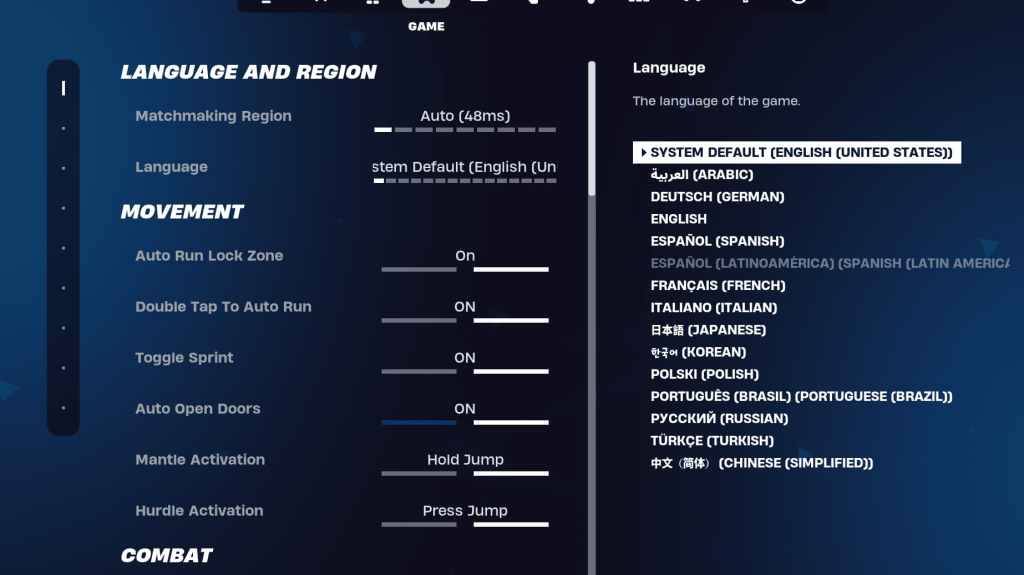
Der Spielabschnitt in * Fortnite * Einstellungen wirkt sich nicht auf FPS aus, sondern ist für das Gameplay von entscheidender Bedeutung, insbesondere für Bearbeitung, Aufbau und Bewegung. Folgendes sollten Sie konfigurieren:
Bewegung
- Auto offene Türen : auf
- Doppelte Tippen Sie auf automatische Ausführung : Ein (für Controller)
Der Rest kann bei ihren Standardeinstellungen gelassen werden.
Kampf
- Halten Sie sich an, um die Abholung auszutauschen : Ein (ermöglicht das Austausch von Waffen vom Boden, indem Sie den Nutzungsschlüssel halten)
- Targeting umschalten : Persönliche Präferenz (Wählen Sie zwischen Hold/Toggle to Scope)
- Auto -Pickup -Waffen : auf
Gebäude
- Auswahl der Gebäude zurücksetzen : Aus
- Deaktivieren
- Turbo -Gebäude : Aus
- Auto-Confirm-Änderungen : Persönliche Präferenz (verwenden Sie beides nicht sicher)
- Einfache Bearbeitung : Persönliche Präferenz (Erleichterung der Bearbeitung für Anfänger)
- Tippen Sie auf einfache Bearbeiten : On (nur wenn die einfache Bearbeitung eingeschaltet ist)
Diese decken die wesentlichen Einstellungen auf der Registerkarte Spiel ab. Andere Einstellungen sind Anpassungen der Lebensqualität, die sich nicht auf das Gameplay oder die Leistung auswirken.
Fortnite beste Audioeinstellungen
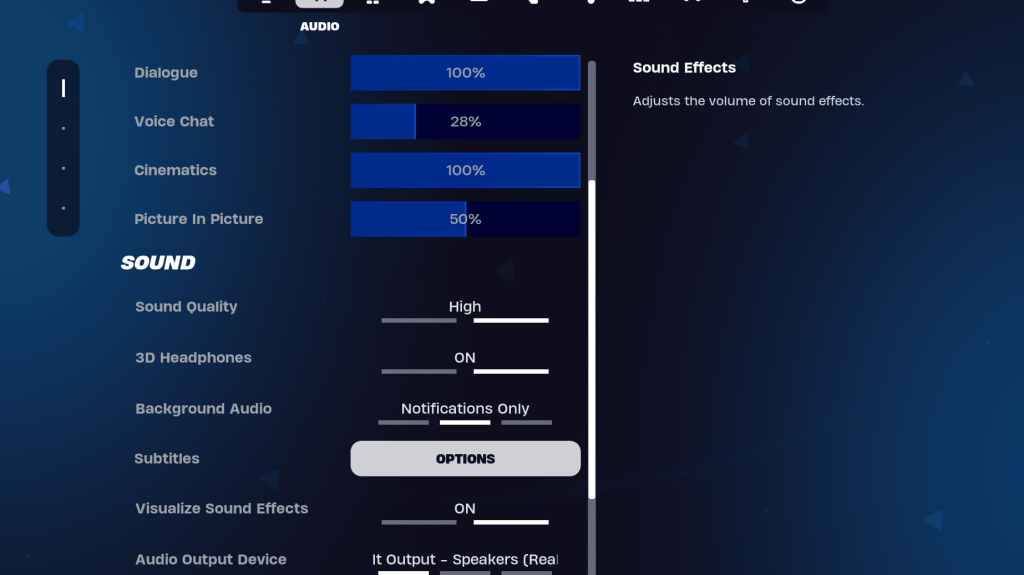
Audio spielt eine entscheidende Rolle in *Fortnite *und hilft Ihnen dabei, feindliche Bewegungen und Schüsse zu erkennen. Während die Standard -Audioeinstellungen von Fortnite *solide sind, möchten Sie möglicherweise Folgendes optimieren:
- 3D -Kopfhörer : On. Dies verbessert den Richtungsklang, obwohl er bei allen Kopfhörern möglicherweise nicht gut funktioniert.
- Visualisieren Sie Soundeffekte : On. Diese Funktion bietet visuelle Hinweise für Audio, wie Marker für Schritte oder Truhen.
Verwandte: Wie man die EULA in Fortnite akzeptiert
Fortnite beste Tastatur- und Mauseinstellungen
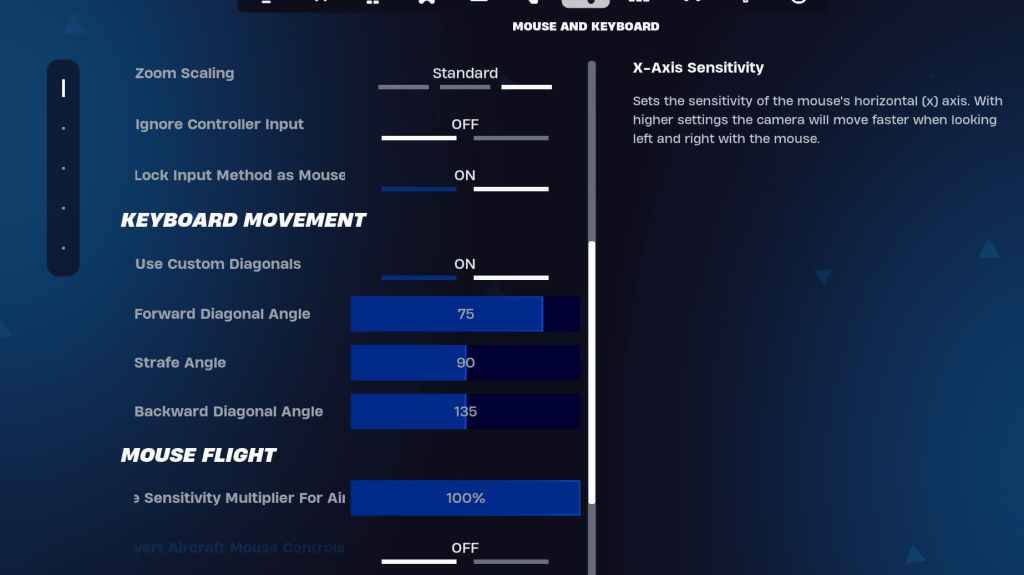
Konfigurieren wir schließlich Ihre Tastatur- und Mauseinstellungen für ein reibungsloseres Gameplay -Erlebnis. Neben dieser Registerkarte befindet sich die Registerkarte "Tastatursteuerung" zum Anpassen Ihrer Schlüsselbindungen.
- X/Y -Empfindlichkeit : Persönliche Präferenz
- Targeting-Empfindlichkeit : 45-60%
- Umfangsempfindlichkeit : 45-60%
- Sensibilität aufbauen/bearbeiten : persönliche Präferenz
Tastaturbewegung
- Verwenden Sie benutzerdefinierte Diagonalen : auf
- Vorwärtswinkel : 75-78
- Strafe Winkel : 90
- Rückwärtswinkel : 135
Beginnen Sie für Schlüsselbindungen mit den Standardeinstellungen, können Sie sie jedoch gerne anpassen. Die perfekten Bindungen sind subjektiv. Betrachten Sie also unseren Leitfaden zu den besten Fortnite -Schlüsselbindungen für maßgeschneiderte Vorschläge.
Wenn diese Einstellungen optimiert sind, können Sie mit Zuversicht in * Fortnite * springen. Unabhängig davon, ob Sie auf dem PC oder auf anderen Plattformen wie der Meta Quest 2 und 3 spielen, diese Verbesserungen helfen Ihnen dabei, Ihre besten Leistungen zu erbringen. Und wenn Sie sich auf * Fortnite * ballistisch vorbereiten, vergessen Sie nicht, auch die spezifischen Einstellungen für diesen Modus zu überprüfen.
- 1 STARSEED UPDATE: Codes für Januar 2025 veröffentlicht Feb 25,2025
- 2 Pokémon TCG Pocket: Wonder Pick Date, Uhrzeit und Promo -Karten - Februar 2025 Mar 03,2025
- 3 Wie man alle Fähigkeitsoutfits in Infinity Nikki bekommt Feb 28,2025
- 4 Black Myth: Wukong führt wenige Tage vor seiner Veröffentlichung die Steam-Charts an Jan 07,2025
- 5 Projekt Zomboid: Alle Admin-Befehle Jan 05,2025
- 6 Silent Hill F: Erster großer Trailer und Details Mar 22,2025
- 7 Call of Duty kündigt Black Ops 6-Updates an Feb 08,2025
- 8 Inzoi, ein koreanischer Sims-ähnlich, verzögert auf März 2025 Mar 01,2025
-
Beste Rollenspiele für Android
Insgesamt 10